- Muunna AVCHD MP4: ksi
- Muunna MP4 WAV: ksi
- Muunna MP4 WebM: ksi
- Muunna MPG MP4: ksi
- Muunna SWF MP4iksi
- Muunna MP4 OGG: ksi
- Muunna VOB MP4: ksi
- Muunna M3U8 MP4iksi
- Muunna MP4 MPEG-muotoon
- Upota tekstitys MP4: ään
- MP4-jakajat
- Poista ääni MP4: stä
- Muunna 3GP-videot MP4: ksi
- Muokkaa MP4-tiedostoja
- Muunna AVI MP4: ksi
- Muunna muunnos MP4: ksi
- Muunna MP4 MKV: ksi
- Muunna WMA MP4: ksi
- Muunna MP4 WMV: ksi
Suosituimmat videoeditointisovellukset, joita sinun ei kannata jättää väliin
 Päivitetty Lisa Ou / 27 2024:16
Päivitetty Lisa Ou / 27 2024:16Aina kun kuvaamme videoita, voimme tallentaa vain tarkan skenaarion, joka tapahtui sillä hetkellä. Joskus haluamme lisätä taianomaisia tehosteita, poistaa ei-toivottuja osia videoista, yhdistää useita videoita ja paljon muuta. Miten aiot suorittaa nämä toiminnot videoissasi?
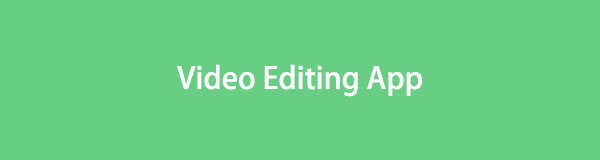
Älypuhelimissa on sisäänrakennetut videonmuokkaustyökalut, joita voit käyttää. Kuitenkin tarjotaan vain perusmuokkauksia, eikä niitä voi päivittää videoeditointia varten. Olet onnekas! Tämä viesti sisältää suosituimmat videonmuokkaussovellukset! Sinun tarvitsee vain valita sopivin videoiden muokkaamista varten.
Lisäksi se sisältää parhaat ohjelmistot, joita voit käyttää videoiden muokkaamiseen tietokoneellasi. Vieritä alla saadaksesi lisätietoja ja tutustuaksesi sovellukseen ja työkaluihin. Jatka eteenpäin.

Opasluettelo
Osa 1. Suosituimmat videoeditointisovellukset
Tämä osio määrittää johtavan videonmuokkaussovelluksen iPadeille, iPhoneille ja Android-puhelimille. Luettelemme kunkin sovelluksen edut, mukaan lukien haitat, vertaillaksemme niitä toisiinsa. Katso joitain niistä alla.
Vaihtoehto 1. CapCut
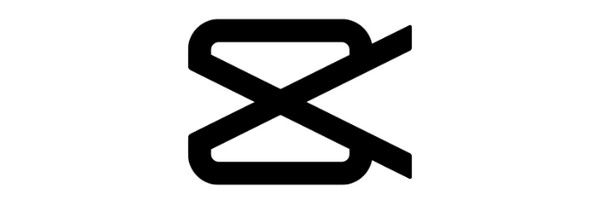
CapCut on suunniteltu muokkaamaan videoita Android- ja iPhone-laitteillasi esteettisesti. Ominaisuus, jota käyttäjät pitävät siitä, on, että se tarjoaa valmiita malleja. Sinun tarvitsee vain käyttää malleja ja tuoda videot, ja sovellus muokkaa sitä automaattisesti myöhemmin. Lisäksi CapCut pidetään TikTokin parhaana videonmuokkaussovelluksena.
Video Converter Ultimate on paras video- ja äänenmuunnosohjelmisto, joka voi muuntaa MPG / MPEG MP4: ksi nopealla nopeudella ja korkealaatuisella kuvan / äänenlaadulla.
- Muunna mikä tahansa video / ääni, kuten MPG, MP4, MOV, AVI, FLV, MP3 jne.
- Tukee 1080p / 720p HD- ja 4K UHD-videomuunnosta.
- Tehokkaat muokkaustoiminnot, kuten leikkaaminen, rajaaminen, kääntäminen, tehosteet, parannukset, 3D ja muut.
Plussat
- Työkalu voi tallentaa haluamiasi malleja, jolloin näet ne tililläsi, kun käytät niitä.
- Voit kirjautua sisään olemassa olevalla Google-profiilillasi tai tililläsi tallentaaksesi edistymisen tai videon muokkaukset.
- Voit luoda mallejasi, ja muut voivat käyttää niitä.
- Sen avulla voit peittää useita videoleikkeitä yhdessä prosessissa.
- Sovellus parantaa ja korjaa virheitä säännöllisesti, koska sitä päivitetään usein.
MIINUKSET
- Video ei sisällä vesileimoja, ellet viet sitä TikTokiin.
- CapCut on suunniteltu älypuhelimen videoeditointiin. Sen käyttäminen tietokoneessa rajoittaa sen vakautta suorituskyvyn suhteen.
- Vähemmän tehokkaita älypuhelimia ei suositella CapCutin käyttöön. He voivat kohdata suuria ongelmia sovelluksen kanssa, kuten viivästymisen, kaatumisen ja paljon muuta.
Vaihtoehto 2. KineMaster
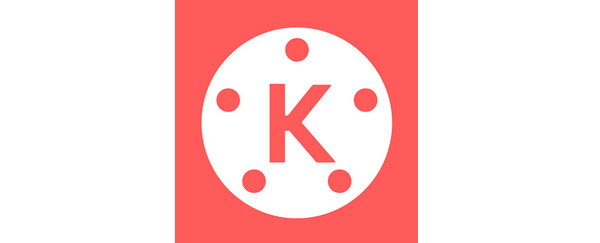
KineMaster tarjoaa laajan valikoiman ominaisuuksia korkealaatuisten videoiden tekemiseen, minkä vuoksi sitä pidetään yhtenä parhaista mobiilivideon muokkaussovelluksista. Lisäksi sovellus on myös helppokäyttöinen, koska sen ominaisuuksissa on niiden toimintoihin liittyvät tarrat. Jotkut sovelluksen ominaisuudet ovat halkaisua, leikkaamista ja leikkaamista varten. Jos haluat lisätietoja sovelluksesta, katso alla oleva luettelo.
Plussat
- Sen avulla voit muokata videoitasi monikerroksisesti.
- Siinä on reaaliaikainen esikatseluominaisuus.
- Sovelluksella on omaisuuskauppa.
MIINUKSET
- Se sisältää rajoitettuja äänenmuokkausominaisuuksia
- Vanhemmissa laitteissa on viiveongelmia sovelluksen kanssa.
- Sovellus ei lisää vesileimaa vietäviin videoihin, kun teet vain ostoksen.
Vaihtoehto 3. YouCut
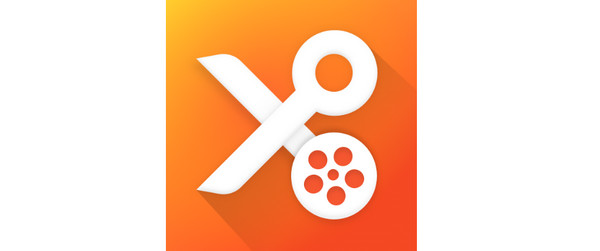
Viimeinen videoeditointisovellus on YouCut. Se on luettelon vähiten, koska se sisältää vain rajoitettuja perusmuokkaustyökaluja. Voit kuitenkin muokata videoitasi käyttämällä sitä esteettisesti. Lisäksi tällä sovelluksella on vain pieni tiedostokoko. Käyttäjille on parasta, että heidän älypuhelimissaan on rajoitettu tallennustila.
Plussat
- Siinä on käyttäjäystävällinen käyttöliittymä.
- Se ei käytä vesileimaa videoissa, edes sen ilmaisessa kokeiluversiossa.
- Nopea renderöinti.
- Voit tehdä suoran jakamisen sosiaalisessa mediassa.
MIINUKSET
- Niissä on rajoitettuja lisäominaisuuksia.
- Niillä on rajoitetut mukautusmahdollisuudet.
- Sillä ei ole alustojen välistä yhteensopivuutta.
Osa 2. Tietokoneen paras videoeditointiohjelmisto
Eyes here, jos haluat mieluummin muokata videoita tietokoneellasi sen sijaan, että käyttäisit videosovelluksia niiden rajallisten ominaisuuksien vuoksi! Jos näin on, FoneLab Video Converter Ultimate on paras videon muokkaustyökalu voit operoida. Sinun tarvitsee vain siirtää tallennetut videot älypuhelimesta tietokoneeseen. Tämän työkalun hyvä puoli on, että se tukee useita kuuluisia video- ja äänitiedostoja. MOV, MP4, MP3, AAC, MKV ja AC3 ovat joitakin niistä.
Video Converter Ultimate on paras video- ja äänenmuunnosohjelmisto, joka voi muuntaa MPG / MPEG MP4: ksi nopealla nopeudella ja korkealaatuisella kuvan / äänenlaadulla.
- Muunna mikä tahansa video / ääni, kuten MPG, MP4, MOV, AVI, FLV, MP3 jne.
- Tukee 1080p / 720p HD- ja 4K UHD-videomuunnosta.
- Tehokkaat muokkaustoiminnot, kuten leikkaaminen, rajaaminen, kääntäminen, tehosteet, parannukset, 3D ja muut.
Lisäksi videoiden muuntaminen voidaan suorittaa myös videoeditointiohjelmistolla, mukaan lukien erämuunnosominaisuus. Se tarkoittaa, että voit muuntaa useita videoita yhdellä prosessilla. Haluatko tietää miten FoneLab Video Converter Ultimate toimintoja? Noudata alla olevia yksityiskohtaisia ohjeita saadaksesi parhaat tulokset. Jatka eteenpäin.
Vaihe 1Vieraile videonmuokkausohjelmiston pääsivustolla tietokoneellasi. Valitse sen jälkeen Ilmainen lataus -painiketta alkuperäisessä käyttöliittymässä. Prosessi alkaa välittömästi, ja sitten se määritetään tietokoneellesi. Myöhemmin sinun on käynnistettävä ohjelmisto prosessin aloittamiseksi.

Vaihe 2Valitse MV -painiketta ohjelmiston pääliittymän yläosassa. Sen jälkeen näet vasemmalla Teema-osion, joka voi lisätä tehosteita videoihisi. Mutta ensin sinun on tuotava videot tietokoneeseen. Voit avata tietokoneen albumin USB-kaapelilla ja vetää ja pudottaa videot ohjelmistoon.
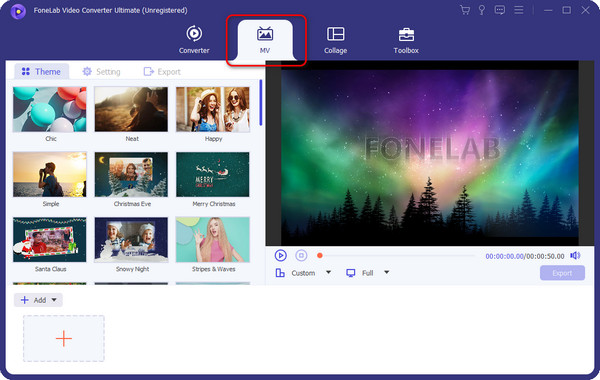
Vaihe 3Aloita nyt ohjelmistoon tuomiesi videoiden muokkaaminen. Sinun tarvitsee vain napsauttaa muokata -painiketta työkalun alaosassa. Erilaiset muokkausvaihtoehdot tulevat näkyviin näytölle. Muokkaa videota mieltymystesi mukaan ja valitse OK -painiketta sovelluksen muutosten tekemiseen.
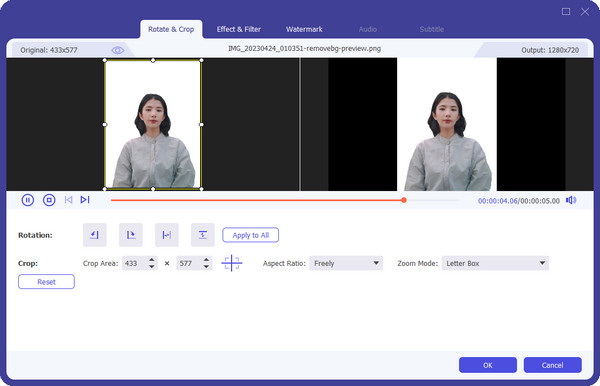
Vaihe 4On aika tallentaa muokatut videot tietokoneelle. Napsauta Vie painiketta tehdäksesi sen. Odota myöhemmin muutama sekunti, kunnes tallennusprosessi on valmis saadaksesi parhaat tulokset.
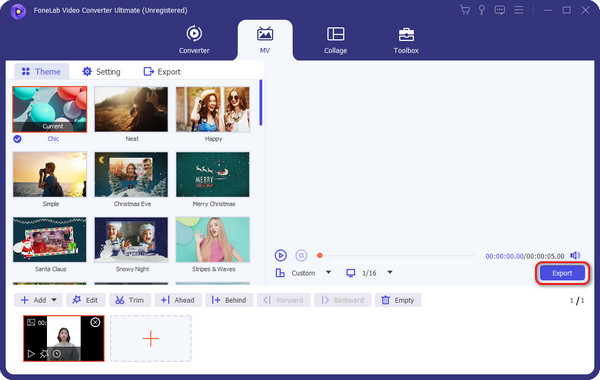
Video Converter Ultimate on paras video- ja äänenmuunnosohjelmisto, joka voi muuntaa MPG / MPEG MP4: ksi nopealla nopeudella ja korkealaatuisella kuvan / äänenlaadulla.
- Muunna mikä tahansa video / ääni, kuten MPG, MP4, MOV, AVI, FLV, MP3 jne.
- Tukee 1080p / 720p HD- ja 4K UHD-videomuunnosta.
- Tehokkaat muokkaustoiminnot, kuten leikkaaminen, rajaaminen, kääntäminen, tehosteet, parannukset, 3D ja muut.
Osa 3. Usein kysytyt kysymykset videonmuokkaussovelluksista
Mitä ominaisuuksia minun pitäisi etsiä videonmuokkaussovelluksesta?
Kun päätät käyttää videonmuokkaussovellusta, sinun on ensin tarkistettava, onko siinä perusmuokkaustyökalut. Se sisältää työkalut leikkaamiseen, siirtoon, leikkaamiseen ja muihin. Ilman niitä et voi muokata videotasi kokonaan haluamallasi tavalla. Jos videonmuokkaussovelluksessa ei ole niitä, on parempi jättää se käyttämättä sitä videoissasi. Hukkaat vain aikaasi käyttämällä sitä videoeditointitarkoituksiin.
Voinko käyttää videonmuokkaussovelluksia eri laitteilla kuvatun materiaalin muokkaamiseen?
Joo. Voit käyttää videoeditointisovelluksia muokataksesi eri laitteilla tallennettua materiaalia. Ensimmäinen asia, jonka sinun tarvitsee tehdä, on siirtää videot laitteeseen, jolla käytät niitä. Sen jälkeen voit tavallisesti muokata eri laitteilla tallennettuja videoita.
Video Converter Ultimate on paras video- ja äänenmuunnosohjelmisto, joka voi muuntaa MPG / MPEG MP4: ksi nopealla nopeudella ja korkealaatuisella kuvan / äänenlaadulla.
- Muunna mikä tahansa video / ääni, kuten MPG, MP4, MOV, AVI, FLV, MP3 jne.
- Tukee 1080p / 720p HD- ja 4K UHD-videomuunnosta.
- Tehokkaat muokkaustoiminnot, kuten leikkaaminen, rajaaminen, kääntäminen, tehosteet, parannukset, 3D ja muut.
Siinä on kaikki olemassa olevista helppokäyttöisistä videonmuokkaussovelluksista. Toivomme, että löydät kätevimmän videonmuokkaussovelluksen, joka vastaa odotuksiasi ja mieltymyksiäsi. Lisäksi, jos haluat muokata videoita tietokoneella, älä unohda harkita käyttöä FoneLab Video Converter Ultimate. Lataa se nyt saadaksesi lisätietoja parhaasta videonmuokkausohjelmistosta. Onko sinulla lisää kysymyksiä? Jätä ne alla olevaan kommenttiosaan. Kiitos!
